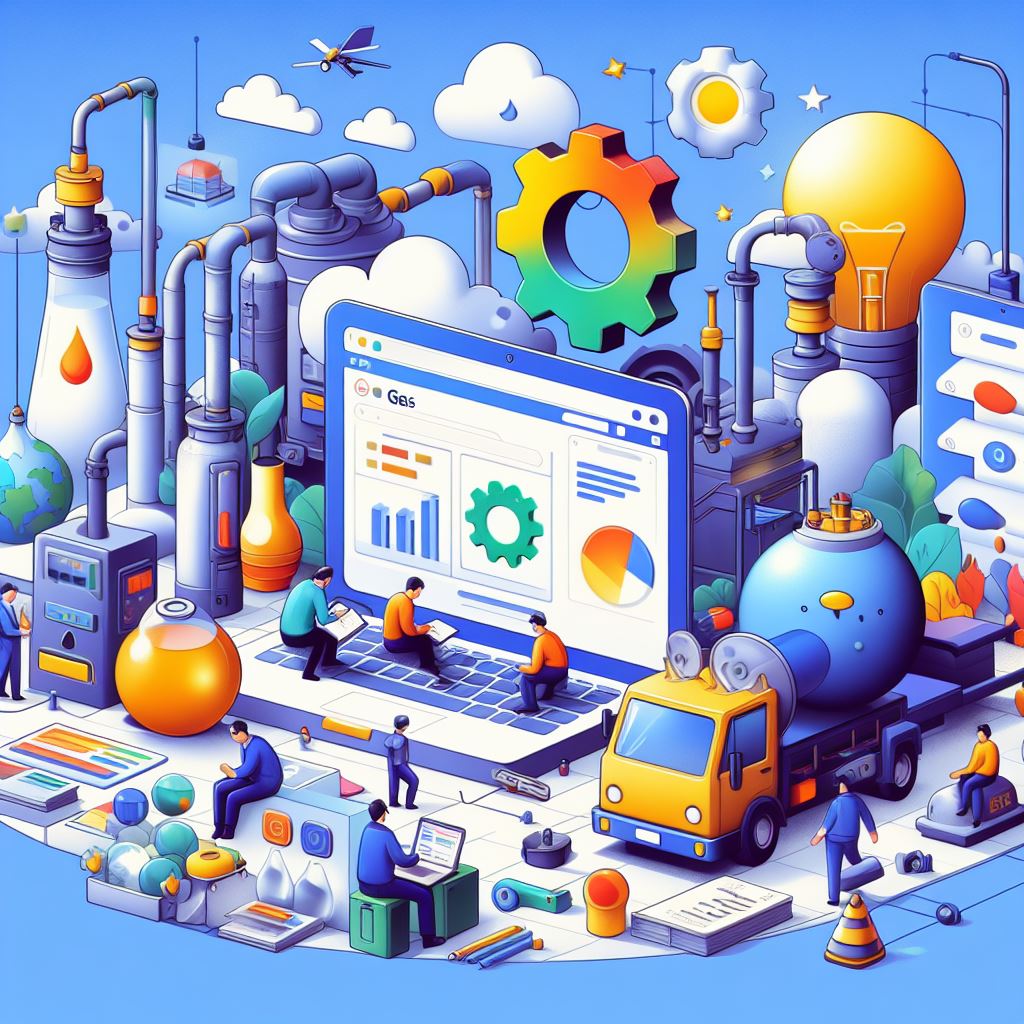「Google Apps Scriptを始めよう!初心者のための第一歩」へようこそ。このページでは、プログラミング経験がない方でも簡単に始められるGoogle Apps Scriptの基本を解説します。Google Apps Scriptは、Googleのサービス(スプレッドシート、Gmail、Googleドライブなど)を自動化し、日常業務を効率化できる便利なツールです。難しい専門知識は必要ありません。実際の例を交えながら、わかりやすく丁寧に説明します。さあ、一歩ずつスクリプトの世界へ足を踏み入れ、作業をもっとスムーズにしてみませんか?
事前準備
すでにGoogleアカウントはあることを前提にしています。
GmailやAndroidのスマートフォンを使っている方はGoogleアカウントをお持ちになっています。
職場や学校などで発行されたGoogle Workspaceのアカウントでも大丈夫です。
開発環境
GASを使用するための環境を作りましょう。Google アカウントでログインします。
Google Apps Scriptを開く
Googleドライブを選択してください。
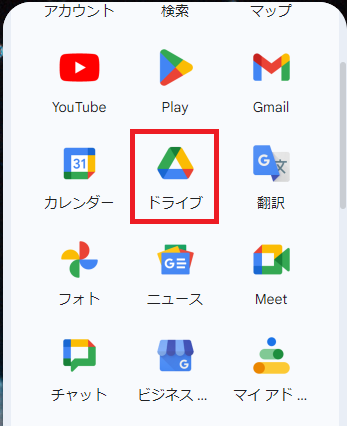
Google ドライブの「新規」をクリックして「その他」から「Google Apps Script」をクリック
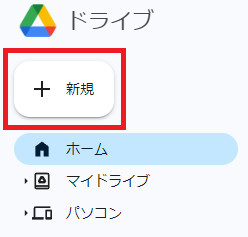
もしもなければ「+アプリを追加」をクリックして「Google Apps Script」を追加する。
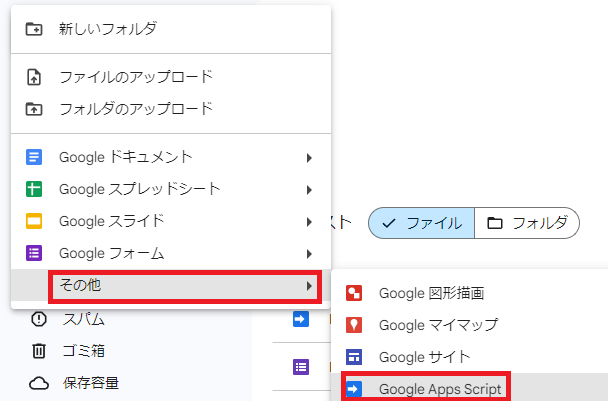
このような画面が表示されましたら、準備が整いました。
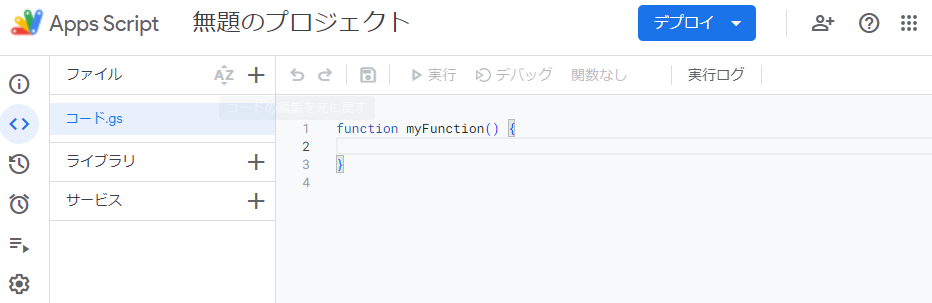
GASでHello, worldを表示
コードを入力する
定番のHello, world
function myFunction() {
Logger.log('Hello, world');
}
無題のプロジェクトを「HelloWorld」にして保存
コード.gsを「HelloWorld.gs」に変更
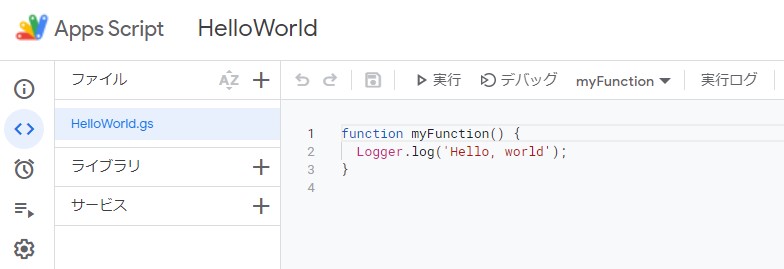
スクリプトを実行
メニューバーにある「実行」をクリック。
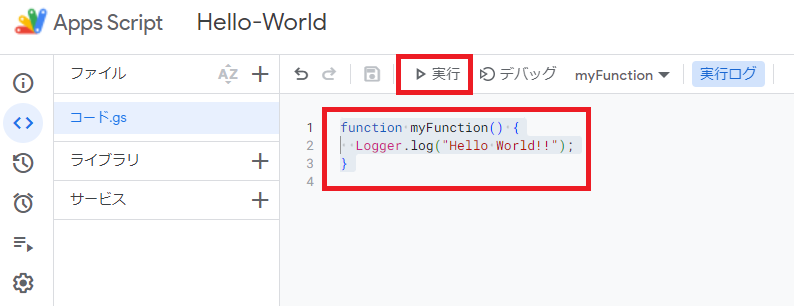
実行ログに出力されます。
GASでスプレッドシートを作成
スプレッドシートを作成するコードを打つ
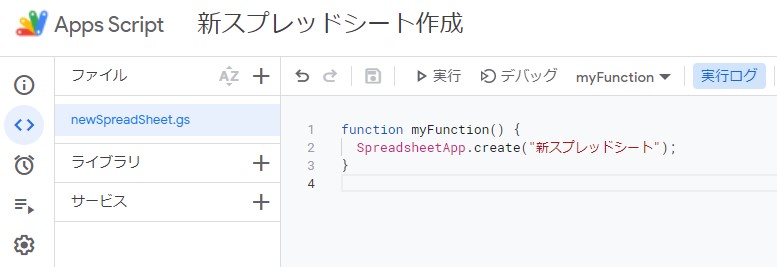
新しくスプレッドシートを作るコードを打つ
function myFunction() {
SpreadsheetApp.create("新スプレッドシート");
}
実行してみる
実行ボタンを押すと下記のようなメッセージが出ることがあります。
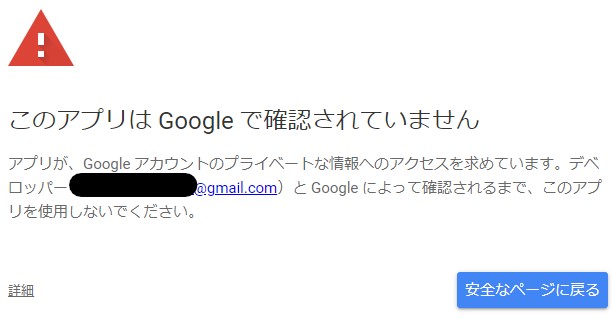
その場合は詳細をクリックしてください。
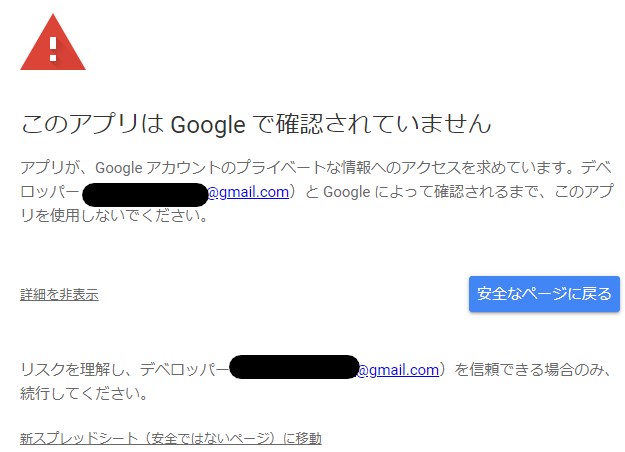
安全ではないページに移動をクリックしてください。
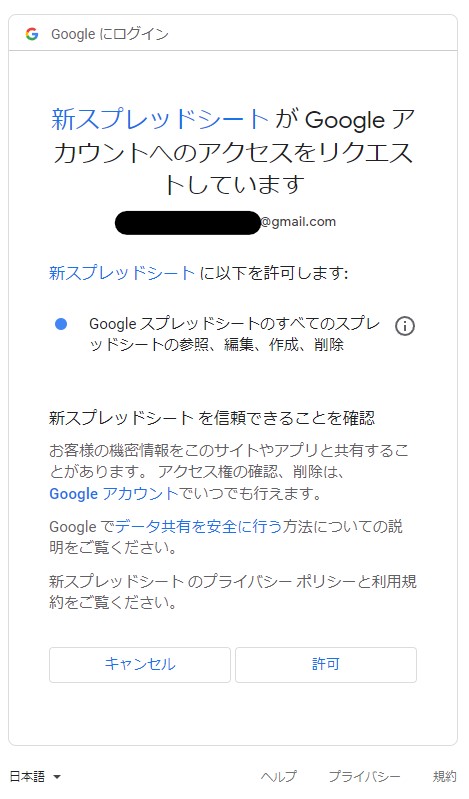
許可をクリックして、Googleドライブの中を確認すると下記のようにファイルが作成されています。

Gmailとスプレッドシートを連携することができます。Google Appa Script Gmailとスプレッドシートの連携